发布时间:2025-04-08 10:31:04 来源:转转大师 阅读量:1507
跳过文章,直接图片压缩在线转换免费>> AI摘要
AI摘要本文介绍了四种将图片压缩到500K以内的方法:使用在线图片压缩工具,方便快捷,但压缩效果可能受限;调整图片分辨率和质量,简单易行,但可能影响图片清晰度;使用专业图片编辑软件,压缩效果精细,但需要下载安装软件且操作较复杂;使用手机应用提取文字,操作简便,但识别准确率可能受影响。在选择方法时需注意备份原始图片、合理调整压缩参数及保护个人隐私和数据安全。
摘要由平台通过智能技术生成
在日常生活中,我们经常需要将图片压缩到较小的文件大小,以满足上传、发送或存储的需求那么图片大小怎么压缩到500k以内呢?本文将介绍四种将图片压缩到500K以内的常用方法。
在线图片压缩工具是一种方便、快捷的压缩方式,用户只需上传图片,选择压缩参数,即可快速获得压缩后的图片。这些工具通常支持多种图片格式,且操作简便。
推荐工具:转转大师在线压缩工具
操作步骤:
1、打开在线图片压缩:https://pdftoword.55.la/imgcompress/

2、点击选择文件上传要压缩的图片。

3、图片除了压缩之外还可以转换输出格式哦,压缩程度也是可以调整的。

4、图片上传后点击开始转换。

5、压缩完成点击下载即可。
注意:在压缩前,建议备份原始图片以防万一。根据图片用途和质量要求,合理调整压缩参数。
通过调整图片的分辨率和质量,可以显著减小图片的文件大小。降低分辨率意味着减少图片中的像素数量,而降低质量则可以通过减少颜色深度或压缩算法来实现。
推荐工具:画图(Windows自带)
操作步骤:
1、打开画图软件,导入需要压缩的图片。
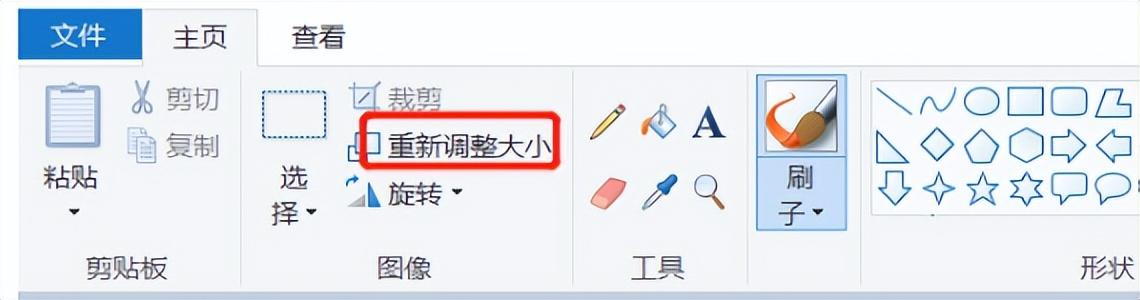
2、在菜单栏中选择“重新调整大小”选项,调整图片的分辨率至合适的值(如800x600或更低)。
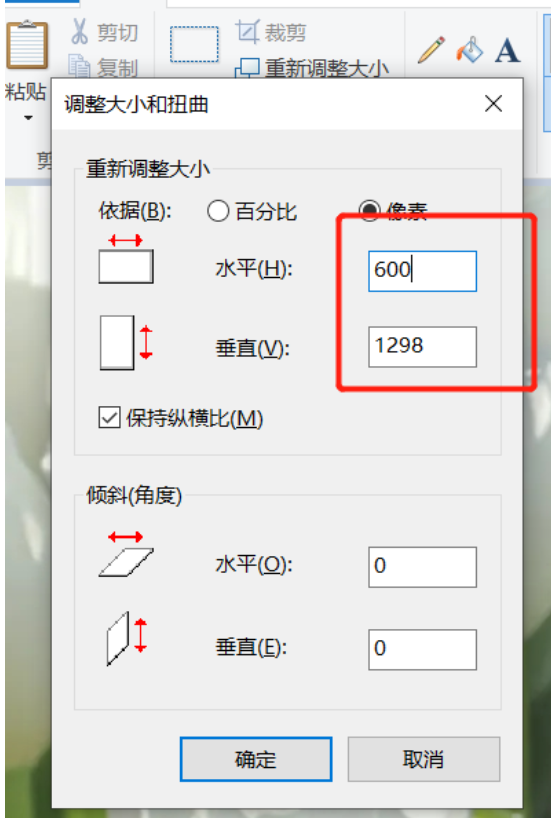
4、保存调整后的图片,并检查其大小是否满足不大于500K的要求。如果不满足,可以进一步调整分辨率或质量,直到满足要求为止。
注意:在调整分辨率时,要注意保持图片的纵横比,避免图片变形。调整质量时,要适度降低以避免图片过于模糊。同时,要注意保存格式的选择,JPEG格式通常具有较好的压缩效果。
专业图像处理软件如Adobe Photoshop、GIMP等,提供了强大的图片压缩功能。这些软件不仅支持多种图片格式,还可以通过调整图片分辨率、质量等参数来精确控制压缩效果。
推荐工具:GIMP(免费开源)
操作步骤:
1、下载并安装GIMP软件。2、打开GIMP,导入需要压缩的图片。
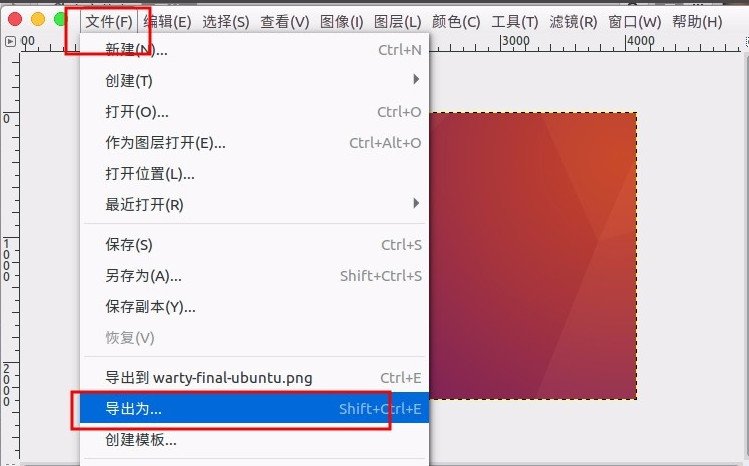
3、在菜单栏中选择“文件”>“导出为”。
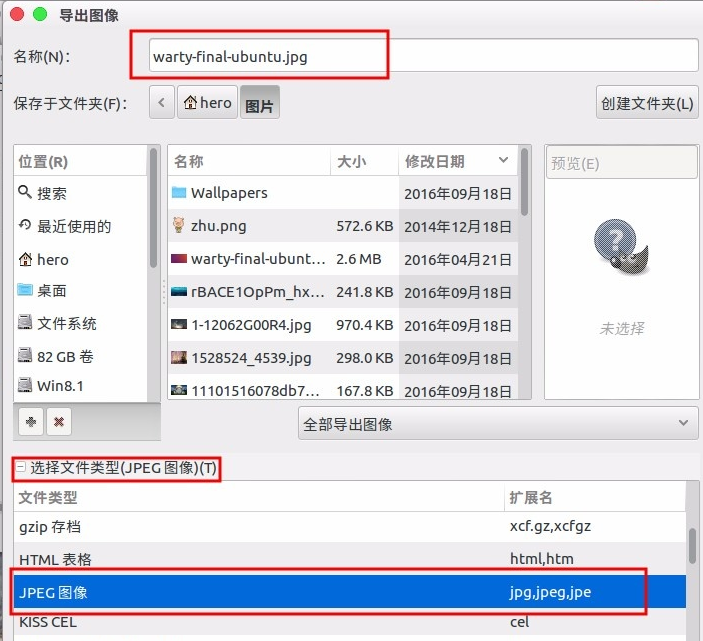
4、在弹出的对话框中,选择图片格式(如JPEG、PNG等),并调整质量、分辨率等参数。
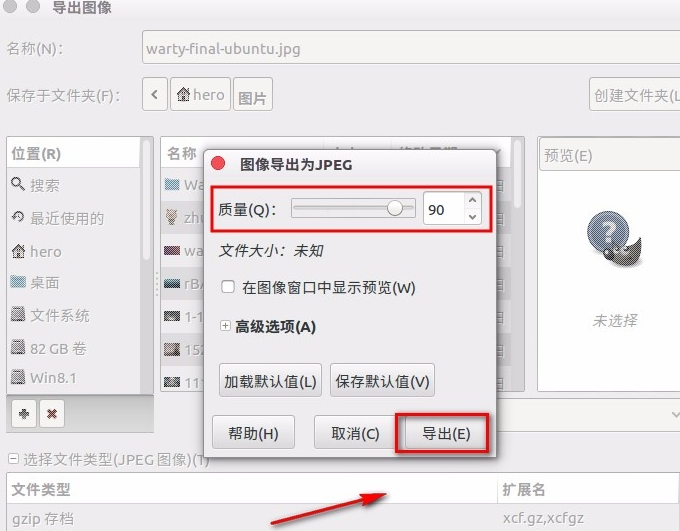
5、预览压缩效果,满意后点击“导出”按钮保存压缩后的图片。
注意:在调整压缩参数时,请确保图片质量满足使用需求。GIMP是免费开源的软件,适合那些需要高质量压缩但不愿购买Photoshop的用户。压缩后的图片请务必预览,以确保质量满足要求,并避免过度压缩导致图片失真。
使用手机应用提取文字是最便捷的方法之一。现代智能手机大多内置了OCR(光学字符识别)功能,能够识别图片中的文字并将其转换为可编辑文本。此外,还有许多专门设计的OCR应用,提供了更强大的功能和更高的识别准确率。
推荐工具:微信
操作步骤:
1、在微信聊天框中发送或打开需要提取文字的图片。2、长按图片,选择“提取文字”功能。
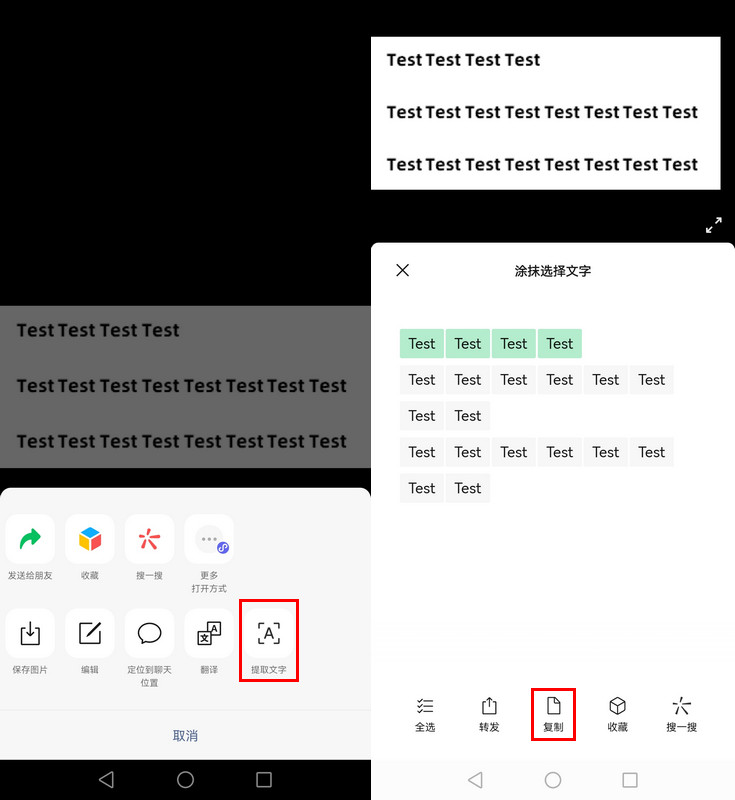
注意:确保照片清晰度高、字体端正、背景干净,以提高识别准确率。对于手写或复杂背景的照片,可能需要多次尝试或使用更专业的OCR应用。
以上就是图片大小怎么压缩到500k以内的方法介绍了,将图片压缩到500K以内是一项实用的技能,能够满足上传、发送或存储的需求。通过选择合适的方法、工具和操作步骤,我们可以轻松地将图片压缩到所需的大小。在使用过程中,要注意备份原始图片、合理调整压缩参数以及保护个人隐私和数据安全。希望本文能够帮助您成功地将图片压缩到500K以内。
【图片大小怎么压缩到500k以内?分享四种常用压缩方法!】相关推荐文章: 返回转转大师首页>>
我们期待您的意见和建议: